Zálohování Macu pomocí Time Machine
Pokud máte jednotku USB nebo jiné externí úložné zařízení, můžete použít Time Machine k automatickému zálohování souborů, včetně aplikací, hudby, fotografií, e-mailů a dokumentů.

Připojení úložného zařízení k Macu
Připojte k Macu externí úložné zařízení, například USB nebo Thunderbolt disk.
Použijte úložné zařízení s alespoň dvojnásobnou kapacitou, než má váš Mac. Pokud má váš Mac například 1TB úložiště, záložní disk by měl mít ideálně alespoň 2TB úložiště. Pokud Time Machine potřebuje více úložného prostoru, Mac vás o tom bude informovat.
Záložní disk Time Machine používejte pouze pro zálohy Time Machine, neukládejte na něj jiné soubory.*
Nastavení úložného zařízení jako zálohovacího disku
Najděte si postup pro vaši verzi macOS nebo v macOS Ventura a novějším použijte tento návod:
V nabídce Apple v rohu obrazovky zvolte Nastavení systému.
Na bočním panelu klikněte na Obecné a pak vpravo na Time Machine.
Klikněte na Přidat záložní disk nebo na tlačítko Přidat (+).
Vyberte své připojené úložné zařízení a klikněte na Nastavit disk.
Během nastavování:
Váš Mac se může zeptat, jestli chcete úložné zařízení vymazat, aby ho bylo možné použít pro Time Machine. Buď ho vymažte, nebo vyberte jiný záložní disk nebo svazek.
Váš Mac se může zeptat, jestli má převzít existující zálohy vytvořené na jiném počítači. Převezměte zálohy, pokud chcete, aby se staly součástí záloh tohoto Macu.
Po nastavení začne váš Mac okamžitě používat úložné zařízení k vytváření záloh.
Záloha počítače
Zálohování spustíte volbou Zálohovat z nabídky na řádku nabídek. Nebo počkejte na další automatické zálohování.
Ze stejné nabídky můžete zálohování zastavit a přeskočit, nebo zkontrolovat jeho průběh. V horní části nabídky se zobrazuje, jak velká část aktuální zálohy je provedena, nebo datum a čas poslední zálohy:
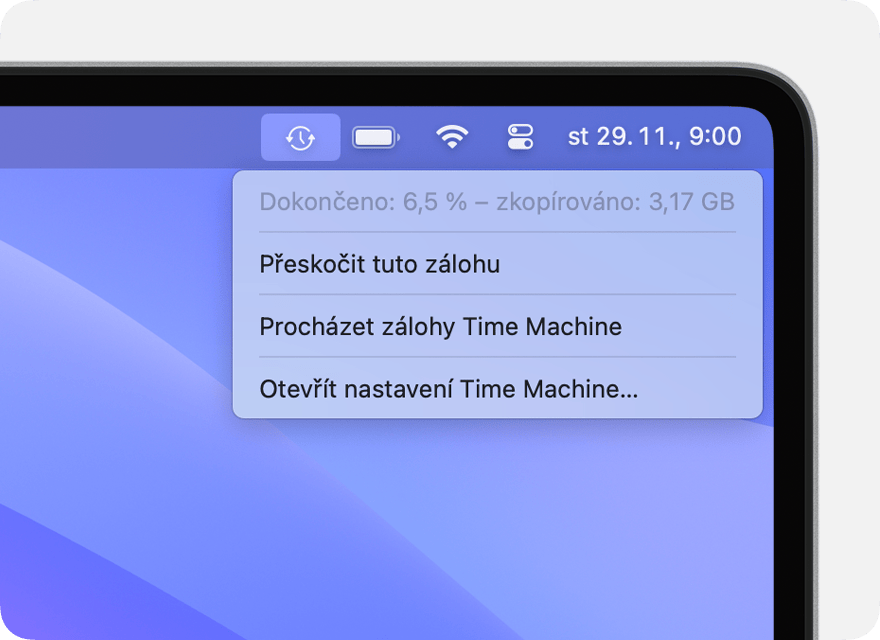
Probíhá zálohování
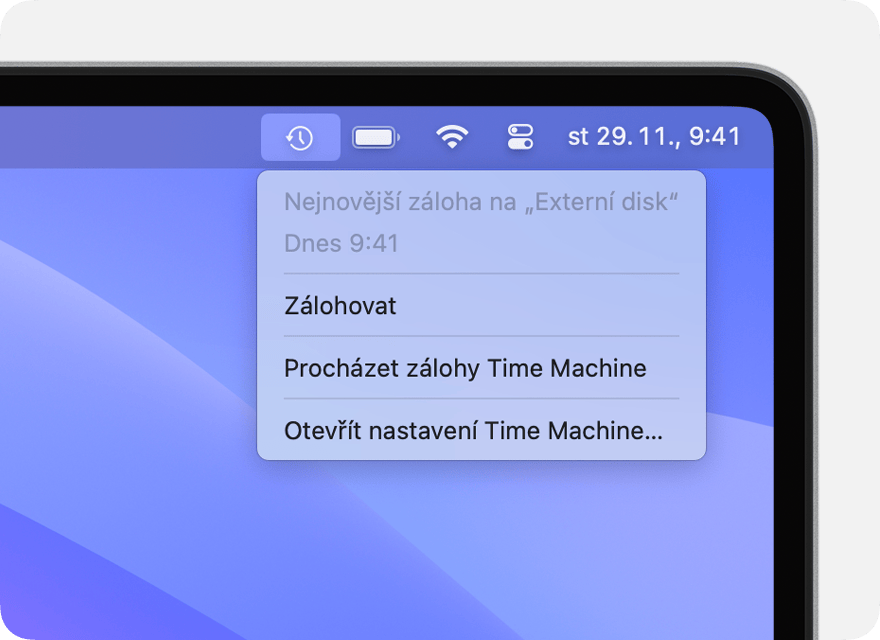
Záloha je hotová
Pokud tuto nabídku nevidíte, ujistěte se, že Nastavení ovládacího centra (macOS Ventura a novější) nebo Předvolby plochy a řádku nabídek (macOS Monterey a starší) jsou nastavené tak, aby se Time Machine zobrazovala na řádku nabídek.
Frekvence a doba zálohování
Time Machine automaticky vytváří hodinové zálohy za posledních 24 hodin, denní zálohy za poslední měsíc a týdenní zálohy za všechny uplynulé měsíce. Když se záložní disk zaplní, začnou se mazat nejstarší zálohy.
Chcete-li změnit frekvenci zálohování v macOS Ventura nebo novějším, v zvolte Otevřít nastavení Time Machine. Klikněte na Volby a vyberte nastavení z nabídky Frekvence zálohování.
První zálohování může trvat déle, než očekáváte, ale během zálohování můžete Mac normálně používat. Time Machine zálohuje jenom ty soubory, které se od poslední zálohy změnily, takže budoucí zálohy už budou rychlejší.
Obnovení Macu ze zálohy
Jakmile budete mít zálohu Time Machine, můžete ji použít k obnovení vybraných nebo všech souborů na stejný nebo jiný Mac.
How to restore your Mac from a Time Machine backup
Další informace
* Pokročilí uživatelé: Pokud na externí úložné zařízení přidáte svazek APFS, můžete jeden svazek použít pro zálohy Time Machine a jiný pro ukládání dalších souborů.
Informace o produktech, které nevyrábí Apple, a o nezávislých webech, které Apple nemá pod kontrolou a netestuje je, jsou poskytovány bez doporučení nebo záruky za jejich obsah. Apple v souvislosti s výběrem, výkonem nebo použitím webů nebo produktů třetích stran nepřebírá žádnou odpovědnost. Apple nijak nezaručuje přesnost nebo spolehlivost webů třetích stran. Další informace vám poskytne příslušný výrobce.